相信很多朋友都遇到过以下问题,就是Inventor绘制环形弹簧的操作方法。针对这个问题,今天手机之家小编就搜集了网上的相关信息,给大家做个Inventor绘制环形弹簧的操作方法的解答。希望看完这个教程之后能够解决大家Inventor绘制环形弹簧的操作方法的相关问题。
Inventor有许多优点,给很多办公人士工作上带来了帮助。今天笔者就专门讲解了如何绘制环形弹簧的操作内容,下面一起来看看Inventor绘制环形弹簧的操作方法吧,相信会有帮助哦。
Inventor绘制环形弹簧的操作方法
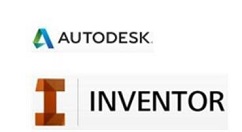
打开Inventor,新建,选择零件,进入三维草图编辑

点击表达式曲线,选择圆柱类型,输入表达式r(t)=r+A*sin(t*360*N),
θ(t)=t*360,z(t)=A*cos(t*360*N),其中r为环形内圆半径,A为弹簧直径,N为绕的圈数。

接着在二维草图上画一个圆,确保圆心在螺旋线上
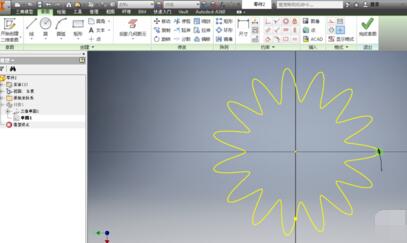
特征扫掠,圆为扫掠对象,路径选择螺旋线,得出环形弹簧
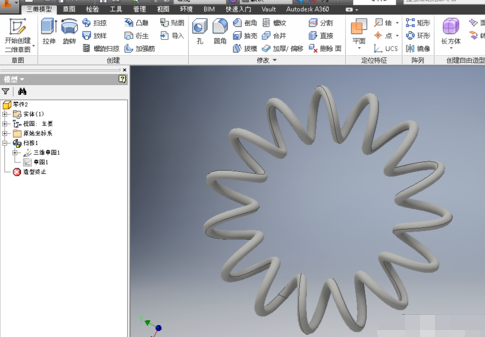
上面就是小编为大家带来的Inventor绘制环形弹簧的操作步骤,一起来学习学习吧。相信是可以帮助到一些新用户的。